Sie können im Appman Dokumente hinterlegen. Diese sind zum Drucken der Rechungen, Mitverträge etc da. Bei Auslieferung des Appmans finden Sie folgende Dokumente vor:
Rechnung:
Dies die gewohnte Abrechung pro Gast und Appartement.
Rechnungsdetails:
Hier sind Details die aufgrund von Änderungen die das Finanzamt vorgeschrieben hat, nicht mehr auf der Rechnung zu finden sind.
Diese bitte NICHT mit beim Finanzamt vorlegen! Gleiches gilt für die Sammelabrechnungsdetails
Sammelabrechnung:
Hier die Eigentümerabrechnung bzw. Abrechnungen von mehreren Appartements
Angebot, Mietvertrag und Buchungsbestätigung
Unter Optionen > Dokumente > Dokumentenverwaltung erhalten Sie folgendes Dialogfeld:
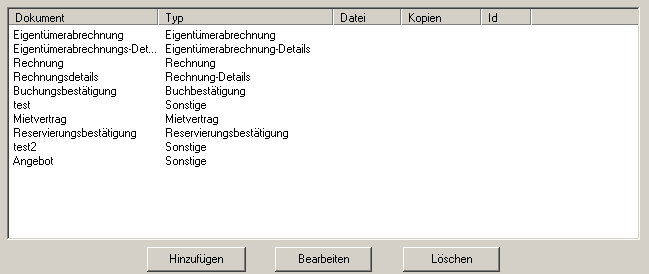
Wenn Sie auf "Hinzufügen" klicken öffnet sich folgender Dialog:
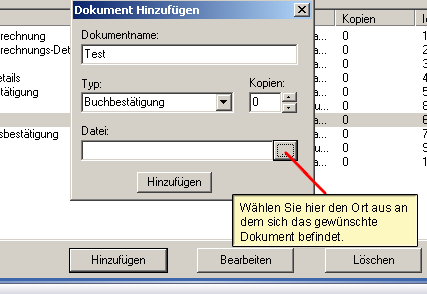
Hier tragen Sie alle Daten ein und wählen die entsprechende Vorlage aus. Klicken Sie auf ok und das Dokument ist hinzugefügt.
DokumentenTaskManager
Um eigene Dokumente zu erstellen oder vorhandene zu verändern, gehen Sie folgendermaßen vor:
Klicken Sie auf: Optionen > Dokumente > DokumentTask Manager
Es erscheint dann folgende Leiste

Hier können Sie vorhandene Dokumente öffnen, neue erstellen, Platzhalter einfügen usw.
Klicken Sie auf "öffnen" und wählen Sie das gewünschte Dokument aus.
Wenn Sie jetzt Änderungen an dem Dokument vornehmen wollen, können Sie die Texte frei verändern oder neue Platzhalter hinzufügen.
Dazu gehen Sie wie folgt vor:
Markieren Sie die gewünschte Stelle im Dokument (in Tabellen funktioniert dies leider nicht, dazu müssen Sie eine freie Stelle markieren und den Platzhalter da einfügen, dann kopieren und in die Tabelle einfügen) und wählen aus der Liste der Platzhalter (siehe Grafik unten) den richtigen aus.
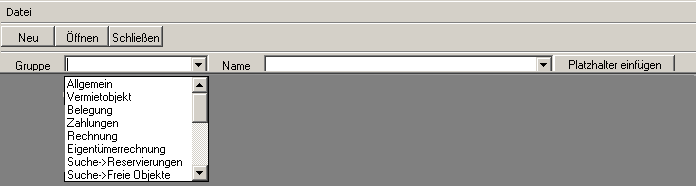
Klicken Sie nun auf "Platzhalter einfügen".
Sind Sie mit Ihren Änderungen fertig, speichern Sie das Dokument wie gewohnt ab und "Schließen" Sie es mit dem
Dokumenten Task Manager.
Der neue Platzhalter ist nun in dem Dokument hinterlegt und wird beim nächsten Öffnen erscheinen.